So beheben Sie die Blockierung der Safari-App auf dem iPhone
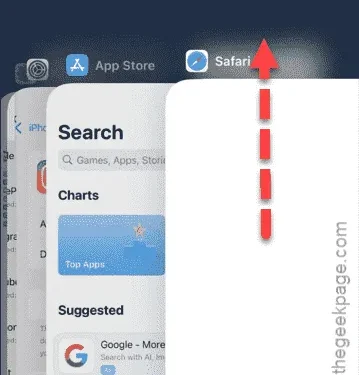
Ist die Safari-App auf Ihrem iPhone blockiert? Da Safari der Standardbrowser auf allen Apple-Geräten ist, kann eine blockierte Safari-App grundlegende Funktionen stören. Unter bestimmten Umständen ist Safari auf Ihrem iPhone möglicherweise deaktiviert.
Gründe, warum die Safari-App auf Ihrem iPhone blockiert sein könnte
Safari dient als Portal zu Websites im Internet. Mit der Funktion „Inhalts- und Datenschutzbeschränkungen“ können Sie den Zugriff auf bestimmte Websites oder die Websuche einschränken.
Dies wird häufig implementiert, um zu verhindern, dass Kinder auf altersunangemessene Websites zugreifen. Wenn Sie die Beschränkungen auf Ihrem iPhone entfernen oder die Safari-App selektiv entsperren, sollte die normale Funktionalität wiederhergestellt sein.
Lösung 1 – Erzwingen Sie das Schließen der Safari-App
Wir beginnen die Fehlerbehebung mit einer einfachen Lösung: Erzwungenes Beenden des nicht reagierenden Safari-Browsers und anschließender Neustart.
Schritt 1 – Wischen Sie nach oben, um die Safari-App anzuzeigen.
Schritt 2 – Wischen Sie im Safari-Browser nach oben, um ihn zwangsweise zu schließen .
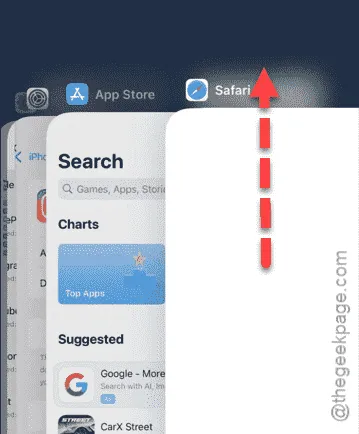
Warten Sie einige Sekunden und versuchen Sie dann, die Browser-App neu zu starten.
Wenn sich der Browser immer noch nicht öffnen lässt, fahren Sie mit der nächsten Lösung fort.
Lösung 2 – Verlauf und Websitedaten löschen
Der zweite Fix befasst sich mit den zwischengespeicherten Daten und gespeicherten Website-Informationen von Safari.
Schritt 1 – Navigieren Sie zunächst zu den Einstellungen Ihres iPhones .
Schritt 2 – Scrollen Sie nach unten und wählen Sie die Registerkarte „ Apps “.
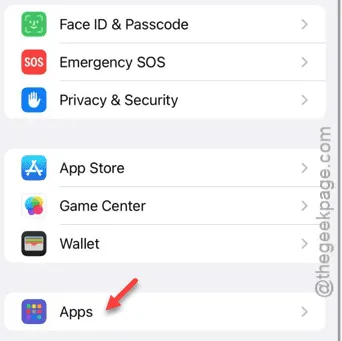
Schritt 3 – Suchen und tippen Sie in der Liste auf die App „ Safari “.
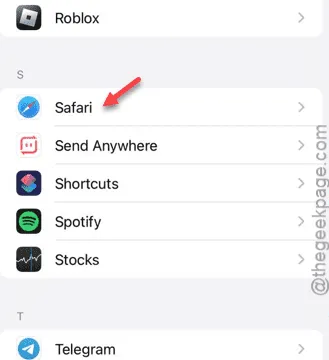
Safari enthält auf dieser Seite mehrere Einstellungen.
Schritt 4 – Scrollen Sie nach unten und wählen Sie „ Verlauf und Websitedaten löschen “.
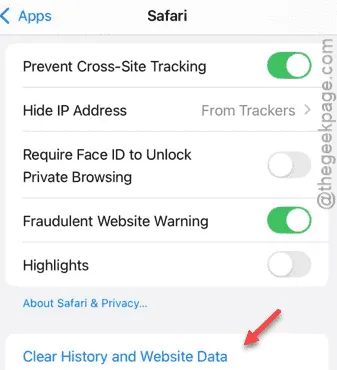
Schritt 5 – Stellen Sie auf dem nächsten Bildschirm „ Zeitraum löschen “ auf „ Gesamter Verlauf “.
Schritt 6 – Tippen Sie auf „ Verlauf löschen “, um den gesamten Browserverlauf zu entfernen.
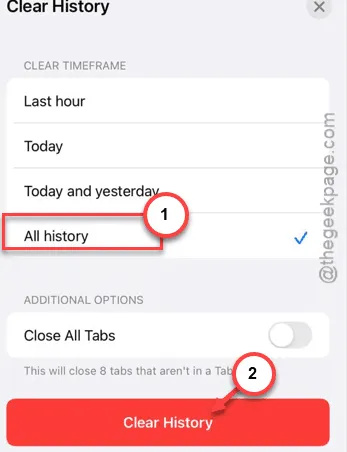
Nachdem Sie den Verlauf und die Websitedaten gelöscht haben, können Sie erneut versuchen, den Safari-Browser zu verwenden.
Lösung 3 – Inhalts- und Datenschutzbeschränkungen deaktivieren
Die Safari-App und andere Anwendungen können aufgrund von Inhaltsbeschränkungen blockiert sein.
Schritt 1 – Starten Sie den Vorgang, indem Sie auf „Einstellungen“ zugreifen .
Schritt 2 – Gehen Sie zur Registerkarte „ Bildschirmzeit “.
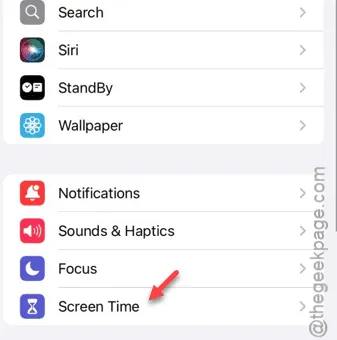
Schritt 3 – Tippen Sie in den Bildschirmzeit-Einstellungen auf die Option „ Inhalts- und Datenschutzbeschränkungen “.
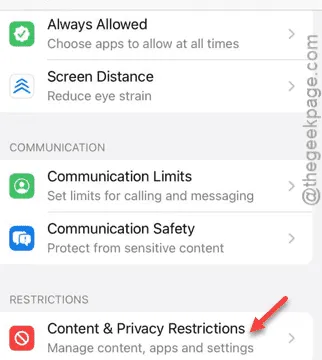
Schritt 4 – Sie können die gesamte Funktion „ Inhalts- und Datenschutzbeschränkungen “ deaktivieren.
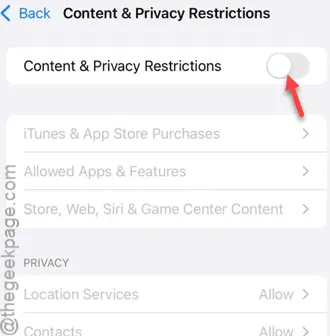
Danach sollte die Safari-App wieder normal funktionieren.



Schreibe einen Kommentar